Umate Pro Review 2022: Uvolněte místo na iPhone bez mazání souborů
Je vaše iOS plná paměť zařízení? Také nechcete mazat aplikace nebo fotografie, protože jsou pro vás k nezaplacení.
Pokud se zdá, že je to váš problém, už se neobtěžujte. Podělím se o řešení, které můžete uvolněte místo na iPhonu/iPadu, aniž byste cokoli smazali.
Kromě toho se také dozvíte, jak smazat nebo vymazat svá data, aby je nikdo nikdy nemohl obnovit. nástroje pro obnovu dat pro chytré telefony. To je velmi užitečné pro ochranu vašich dat, pokud prodáváte své zařízení iOS.
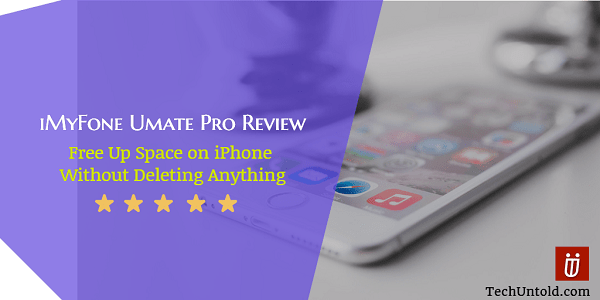
Spousta užitečných věcí, že? Vše výše uvedené je možné s pomocí iMyFone Umate Pro software. Zmíním všechny jeho užitečné vlastnosti a za jakých okolností vám může pomoci, pro a proti.
Pojďme tedy bez dalších okolků k recenzi.
Obsah
Recenze iMyFone Umate Pro: Uvolněte místo na iPhonu/iPadu
Na tento software jsem narazil při hledání nástrojů, které to umí vyčistit nevyžádané a dočasné soubory abych uvolnil místo na mém iPhonu. Z mála softwaru, který se mi dostal do rukou, tento fungoval jako kouzlo a úspěšně vyčistil 1.5 GB na mém 16GB iPhonu. A hádejte co, nesmazal jsem ani jedinou poznámku, abych uvolnil 1.5 GB. Úžasné, že?
Instalace a nastavení
Ke stažení iMyFone Umate Pro z jejich oficiálních webových stránek.
Je k dispozici pro Windows i Mac.
Po stažení jej nainstalujte do svého PC/Mac. Proces instalace je jednoduchý a snadný. Neměl by to být problém.
Jakmile je software nainstalován, otevřete jej. Uvidíte následující obrazovku.
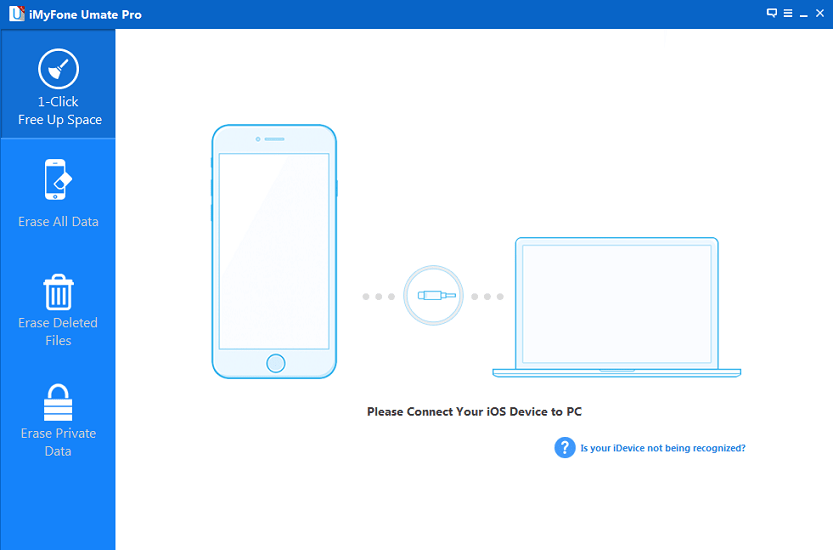
Připojte své iOS zařízení k počítači přes USB. Nechte nástroj rozpoznat váš iPhone/iPad.
Nyní pojďme k funkcím.
iMyFone Umate Funkce
1. Vymažte nevyžádané a dočasné soubory
Pod 1-Kliknutím uvolněte místo kartu, na kterou můžete snadno kliknout Rychlá kontrola k identifikaci nevyžádaných a dočasných souborů ve vašem zařízení.
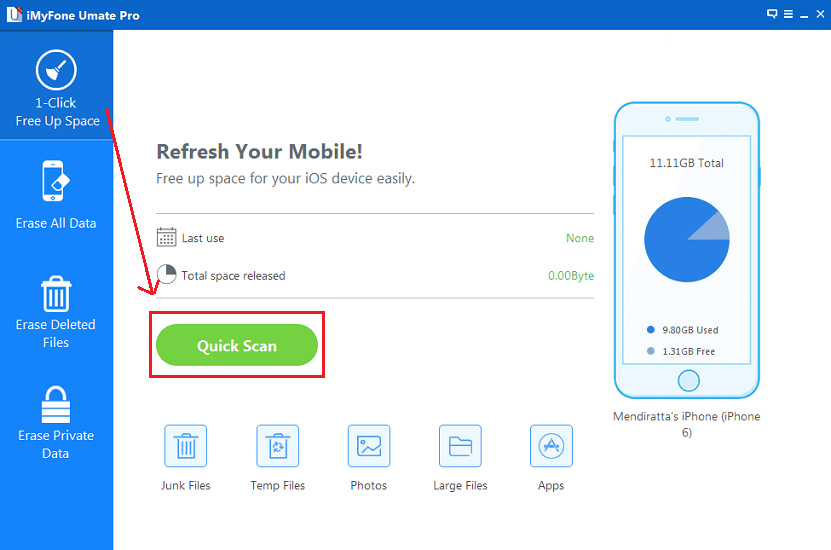
Nyní počkejte několik minut na dokončení skenování.
Po dokončení skenování uvidíte níže uvedené okno. Bude obsahovat podrobnosti týkající se paměti, kterou zabírá Haraburdí a Dočasný soubory.
Klikněte na Čistý vedle jejich detailů.
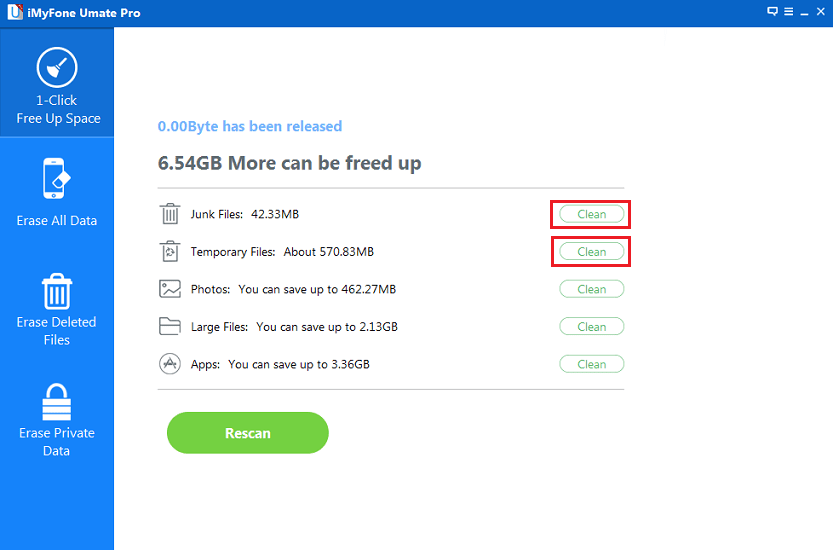
Nyní nechte nástroj dělat svou práci.
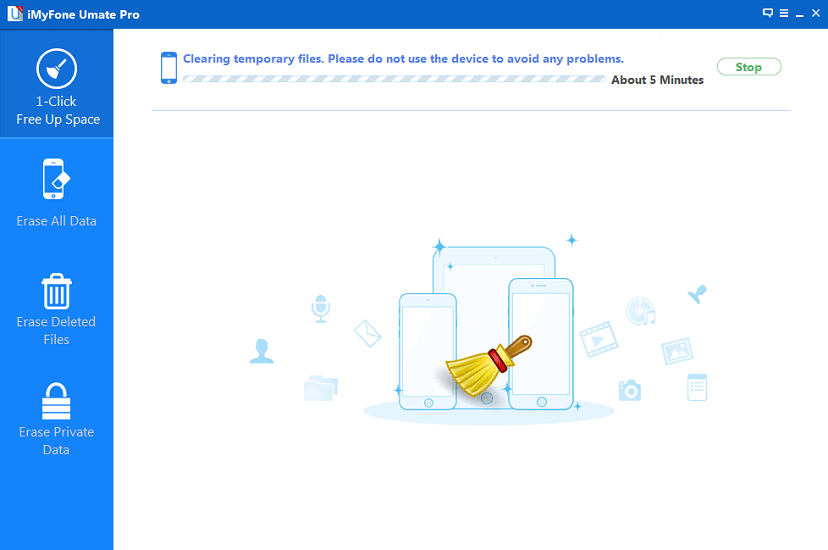
Díky tomu se uvolní veškerý nepotřebný prostor zabraný nevyžádanými a dočasnými soubory. Potěšilo mě, když jsem viděl níže uvedenou zprávu <3
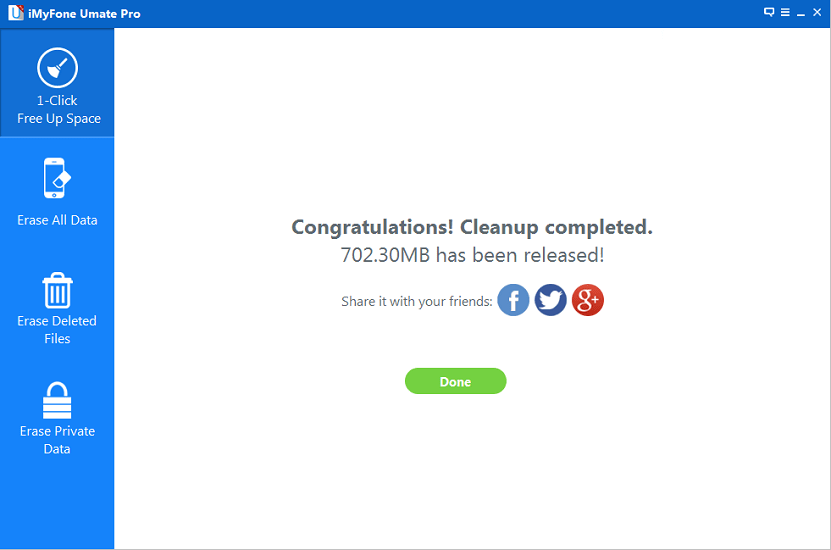
Vymazání tolika paměti bez vymazání čehokoli je něco, co je třeba ocenit.
Vezměte prosím na vědomí, že můžete použít pouze Čistý možnost pro nevyžádané soubory a to i jednou se zkušební verzí. Chcete-li vyčistit dočasné soubory, musíte upgradovat na prémiovou/registrovanou verzi softwaru.
2. Komprimujte obrázky
Tuto funkci jsem opravdu miloval. Aniž bych smazal jediný obrázek z mé složky fotoaparátu, mohl jsem ušetřit asi 270+ MB.
Klikněte na Čistý vedle Fotky. V dalším okně klikněte na Zálohování a komprese.
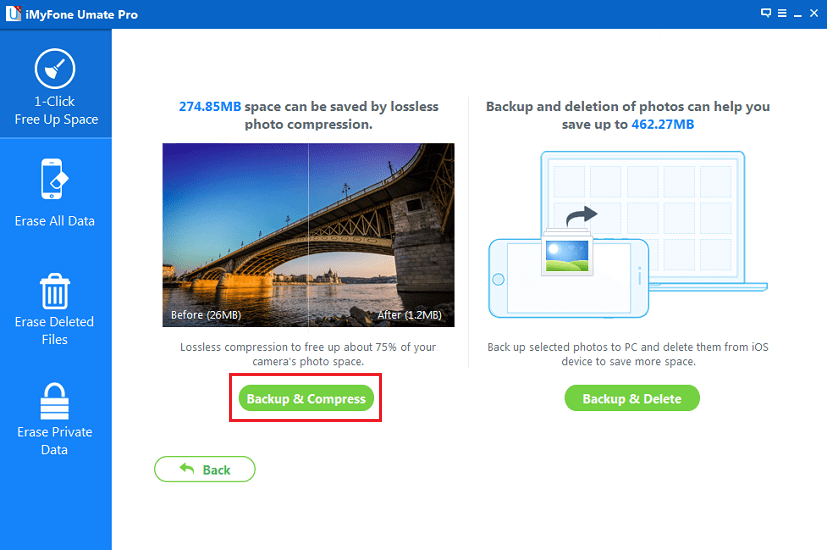
Můžete použít Zálohovat a smazat ale to odstraní fotografie z iPhone.
Nyní se pohodlně usaďte a nechte software kouzlit.
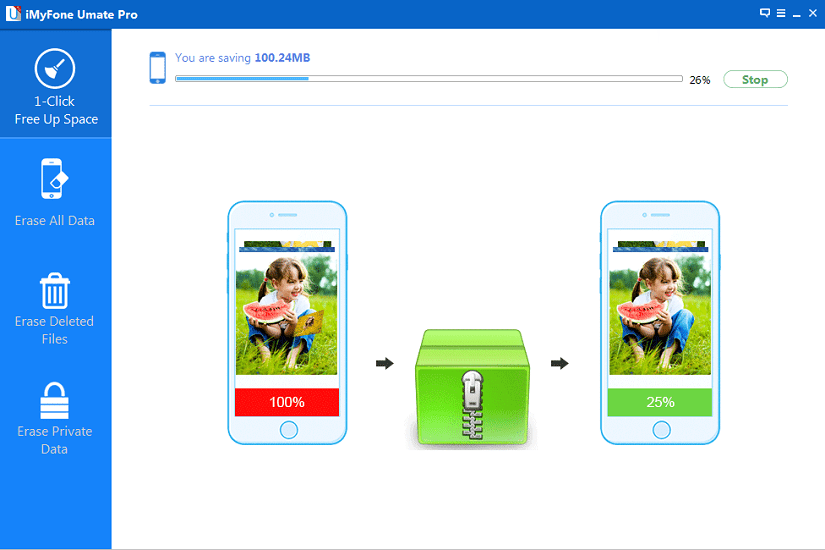
Všechny obrázky tam budou stále a stále ušetříte pěkné množství paměti.
3. Trvale vymazat smazaná data
Tento software můžete použít k trvalému odstranění smazaných dat z vašeho iPhone/iPad. To znamená, že jakmile tuto operaci provedete pomocí tohoto softwaru, data nelze obnovit, i když používáte nástroje pro obnovu dat pro iPhone.
To je užitečné pro ochranu vašich citlivých dat, jako jsou hesla, čísla bankovních účtů atd., pokud zařízení prodáváte nebo vyměňujete.
Chcete-li tuto funkci použít, klikněte na Vymazat smazané soubory na levém postranním panelu. Dále klikněte na Skenovat.
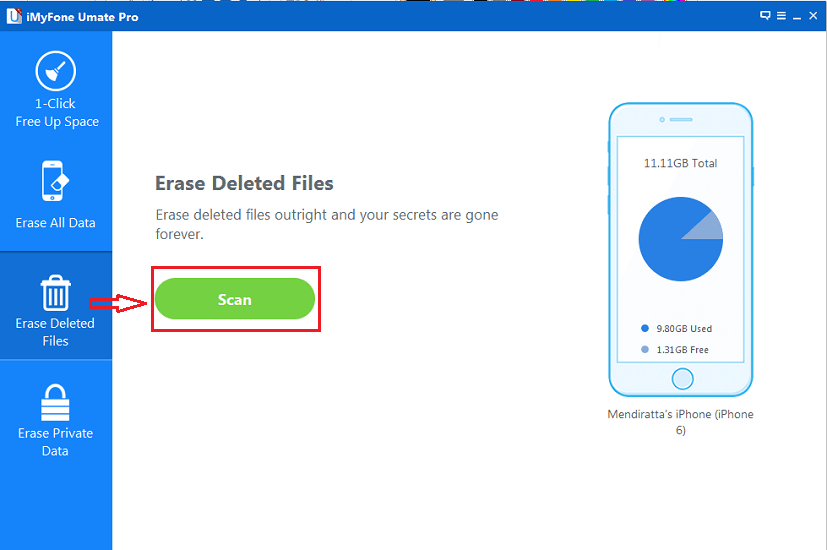
Nástroj začne identifikovat soubory, které jste mohli odstranit. Abych tuto funkci otestoval, záměrně jsem smazal několik kontaktů. Sebral ty smazané kontakty.
Po dokončení skenování klikněte na Vymazat trvale odstranit tyto soubory, takže je nelze obnovit.
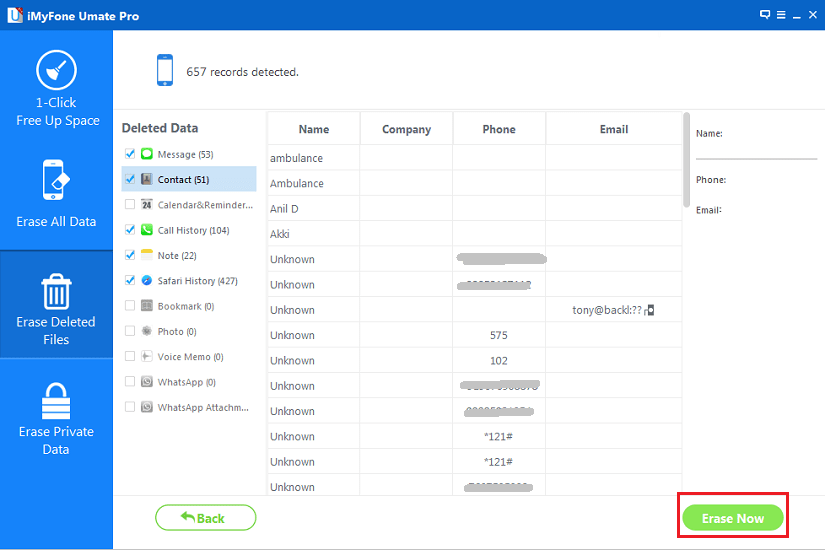
Také čtení: Recenze iCareFone: Opravte zaseknutí iOS, zrychlete iPhone a další
Výhody a nevýhody
Po těchto úžasných funkcích přejděme k výhodám a nevýhodám.
Klady
1. Je to uživatelsky přívětivý software a zvyknete si na něj hned napoprvé.
2. GUI a navigace jsou dobré.
3. Výkon je vynikající. Čištění se provádí opravdu během okamžiku (alespoň v mém případě).
Nevýhody
1. Trial verze toho moc nenabízí. Alespoň čištění nevyžádaných souborů lze provádět na neomezenou dobu.
Závěrečná slova
Celkově vzato jsem zjistil, že tento software musí mít každý uživatel iOS, zejména pro uživatel 16 nebo 32 GB jako já. Doufáme, že se vám recenze líbila a byla užitečná při rozhodování, zda do toho jít nebo ne.
Jaký software používáte k uvolnění místa na iPhone? Podělte se o své zkušenosti v komentářích.
poslední články